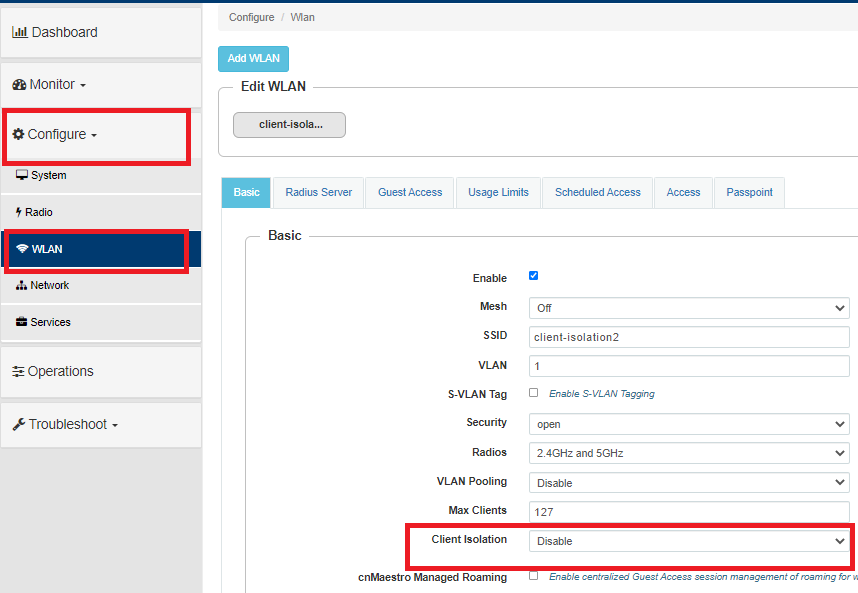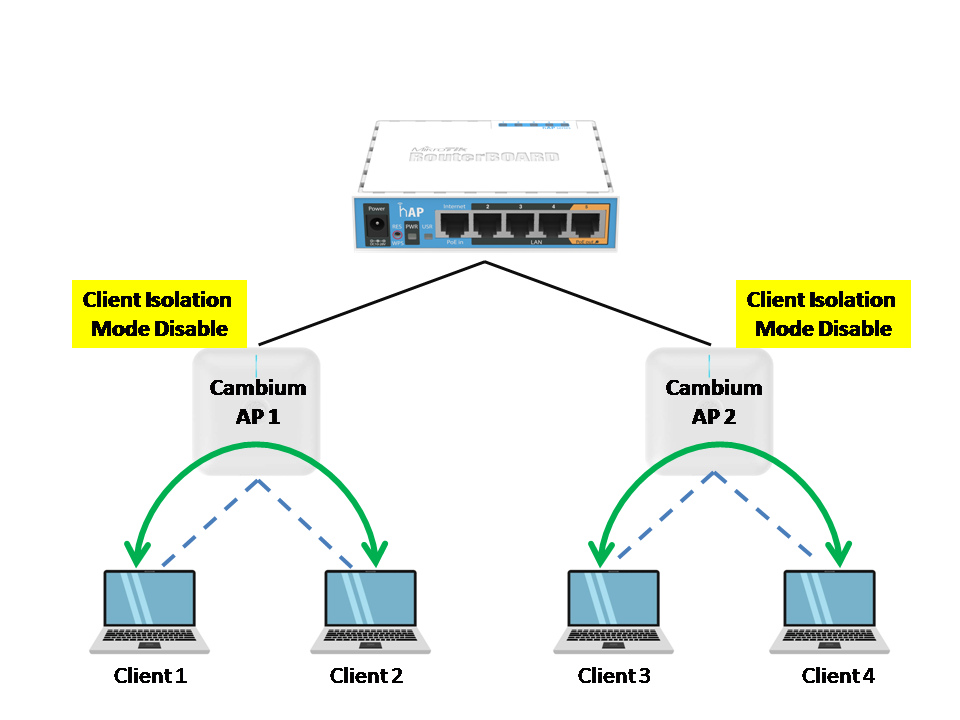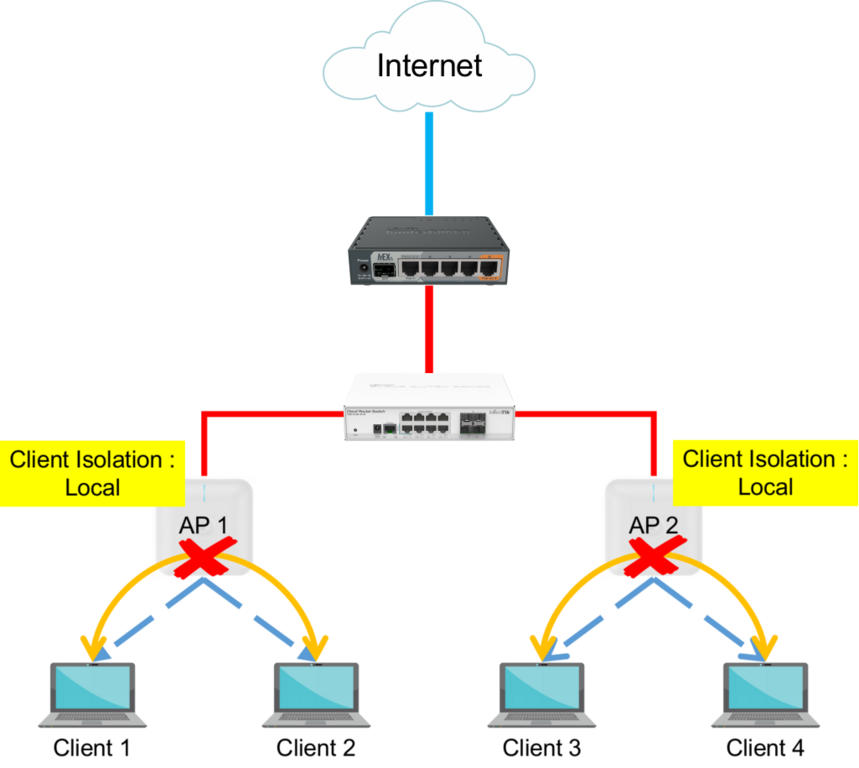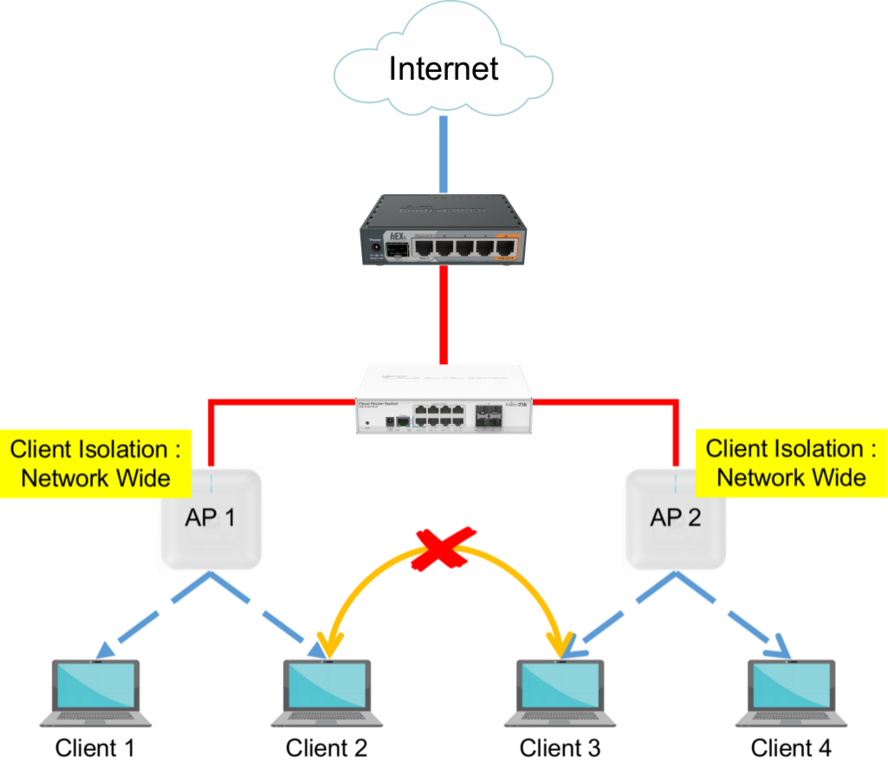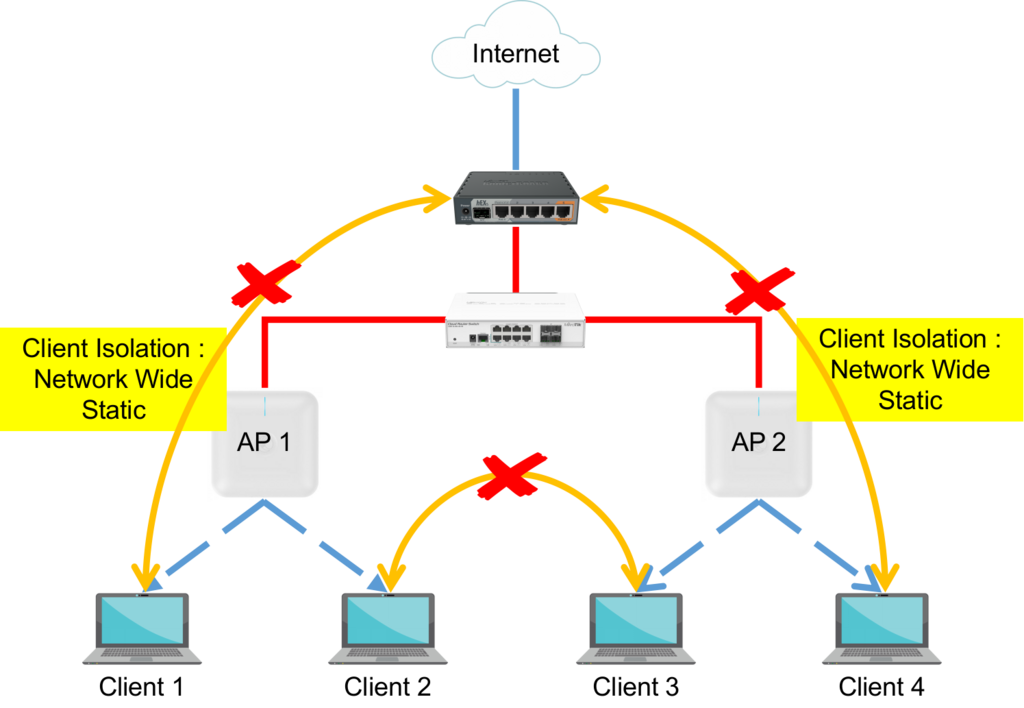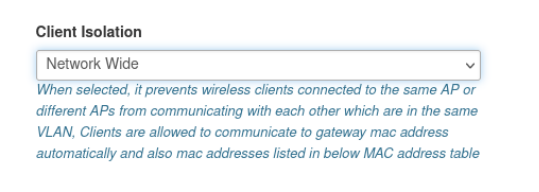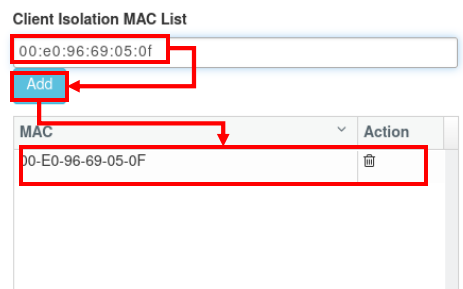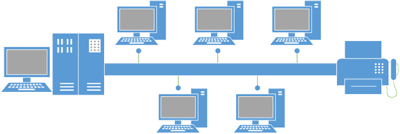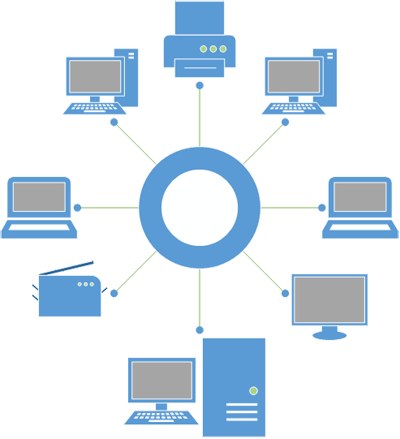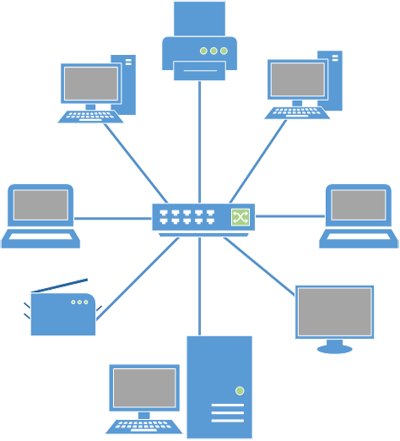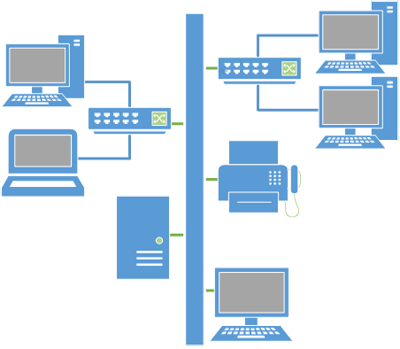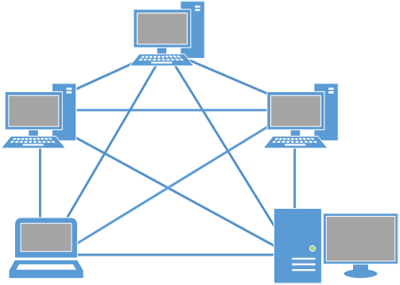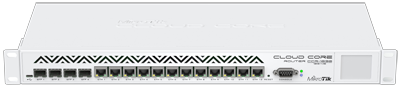Jaringan Komputer https://citraweb.com/
Jaringan komputer adalah koneksi antara dua device atau lebih, yang terhubung secara fisik maupun secara logika sehingga bisa saling bertukar informasi. Jaringan komputer dapat dikatakan terkoneksi apabila device yang ada dalam jaringan tersebut bisa saling bertukar data/informasi dan berbagi resource yang dimiliki.
Manfaat Jaringan KomputerAda beberapa pertimbangan kenapa kita perlu membangun sebuah jaringan komputer. Pertimbangan ini juga merupakan manfaat dari sebuah jaringan komputer.
Resource Sharing
Dengan adanya jaringan komputer, berbagi resource bisa dilakukan tanpa terkendala jarak. Resource sharing meliputi :
Data Sharing, dengan adanya jaringan komputer kita bisa dengan mudah berbagi data seperti dokumen, gambar, video, dll dengan kolega yang ada di lokasi yang jauh bahkan di negara yang berbeda.
Hardware Sharing, jika dulunya satu komputer satu printer, dengan jaringan komputer, satu printer bisa digunakan oleh beberapa komputer sekaligus. Tidak hanya printer, kita bisa sharing storage dan banyak hardware lainnya.
Internet Access Sharing, jaringan komputer kecil memungkinkan beberapa komputer berbagi satu koneksi internet. Device khusus seperti router, memiliki kemampuan mengalokasikan bandiwdth dengan mudah untuk komputer user yang membutuhkan.
Connectivity dan Communication
Individu dalam sebuah gedung atau workgroup dapat dikoneksikan dalam jaringan LAN. Beberapa LAN dengan lokasi yang berjauhan terkoneksi kedalam jaringan WAN. Ketika jaringan sudah terbentuk dan terhubung, maka komunikasi antar user bisa terjadi, misalnya dengan menggunakan teknologi email.
Data Security and ManagementDalam Dunia bisnis, jaringan memberikan kemudahan bagi administrator untuk melakukan managemen data penting perusahaan dengan lebih baik. Daripada data penting ini ada di setiap perangkat komputer karyawan yang bisa pengelolaan data dilakukan secara serampangan, akan lebih aman dan lebih mudah ketika data tersebut disimpan secara terpusat dengan menggunakan Shared Server. Dengan cara seperti ini, karyawan perusahaan lebih mudah dalam mencari data. Administrator juga dapat memastikan bahwa data dibackup secara reguler, dan memungkinkan untuk menerapkan security dengan cara menentukan siapa yang boleh membaca atau menulis data yang bersifat penting.
Performance Enhancement dan Balancing
Dalam kondisi tertentu sebuah jaringan dapat digunakan untuk meningkatkan kinerja dari beberapa aplikasi dengan cara mendistribusikan tugas komputasi pada beberapa komputer pada jaringan.
Entertainment
Jaringan komputer terutama internet, biasanya menyediakan banyak jenis hiburan dan permainan. Seperti multi-player game yang bisa dimainkan oleh beberapa user dalam waktu yang bersamaan, atau sekedar menonton video.
Kekurangan Jaringan Komputer
Biaya Network Hardware, Software dan Setup
jaringan komputer tidak terbentuk begitu saja, membuat jaringan komputer tentu membutuhkan investasi hardware dan software, perencanaan, design jaringan, dan implementasi jaringan.
Biaya Managemen Hardware/Software dan Administrasi
Jaringan komputer membutuhkan perawatan dan pemeliharaan secara berkala oleh IT profesional.
Sharing yang Tidak DiinginkanDisamping kemudahan dalam melakukan sharing informasi, ada resiko dimana file yang disharing terinfeksi virus komputer, sehingga bisa dengan mudah tersebar.
Perilaku yang Ilegal atau Tidak Diinginkan
Hampir sama dengan point sebelumnya, jaringan komputer memudahkan untuk berkomunikasi, akan tetapi membawa resiko lain, seperti mengambil atau memproduksi konten ilegal, pembajakan, dll.
Data Security Concerns
pada jaringan komputer yang diimplementasikan dengan baik, keamanan data bisa tetap terjaga. Sebaliknya, jika implementasi yang terkesan asal - asalan, maka data yang ada dalam jaringan tersebut juga dalam bahaya. Serangan hacker mungkin saja terjadi, sabotae, atau yang cukup riskan adalah upaya untuk mencuri dokumen penting perusahaan.
Jenis Jaringan Komputer
Bersadarkan Jenis Transmisi
Dalam mempelajari jenis jaringan komputer terdapat beberapa klasifikasi yang cukup penting yaitu teknologi transmisi dan jarak. Secara teori, jaringan komputer dibagi berdasarkan transmisi dan jarak. Terdapat dua jenis jaringan berdasarkan teknologi transmisi, yaitu jaringan broadcast dan jaringan point-to-point.
- Jaringan Broadcast memiliki saluran komunikasi tunggal yang dipakai bersama-sama oleh semua device yang terkoneksi ke jaringan. Pesan-pesan berukuran kecil, disebut paket, yang dikirimkan oleh suatu mesin akan diterima oleh mesin-mesin lainnya. Field alamat pada sebuah paket berisi keterangan tentang kepada siapa paket tersebut ditujukan. Saat menerima paket, mesin akan mencek field alamat. Bila paket terserbut ditujukan untuk dirinya, maka mesin akan memproses paket itu, bila paket ditujukan untuk mesin lainnya, mesin terserbut akan mengabaikannya.
- Jaringan Point-to-Point terdiri dari beberapa koneksi pasangan individu, dari satu device ke satu device lain. Untuk mengirim paket dari sumber ke suatu tujuan, sebuah paket pada jaringan jenis ini mungkin harus melalui satu atau lebih mesin-mesin perantara. Seringkali harus melalui banyak route yang mungkin berbeda jaraknya. Karena itu algoritma route memegang peranan penting pada jaringan point-to-point.
Pada umumnya jaringan yang lebih kecil dan terlokalisasi secara geografis cendurung memakai broadcasting, sedangkan jaringan yang lebih besar menggunakan point-to-point.
Berdasarkan GeografisAlternatif lain dalam melakukan klasifikasi sebuah jaringan adalah berdasarkan pada cakupan geografis sebuah jaringan. LAN, MAN, WAN, dan internet bisa dikatakan sebagai true network, artinya komputer-komputer yang bekomunikasi dengan cara bertukar data/pesan melalui kabel yang lebih panjang.
- Local Area Network (LAN)
Local Area Network (LAN) dapat didefinisikan sebagai kumpulan komputer yang saling dihubungkan bersama didalam satu area tertentu yang tidak begitu luas, seperti di dalam satu kantor atau gedung. LAN dapat juga didefinisikan berdasarkan pada penggunaan alamat IP komputer pada jaringan. Suatu komputer atau host dapat dikatakan satu LAN bila memiliki alamat IP yang masih dalam satu alamat jaringan, sehingga tidak memerlukan router untuk berkomunikasi. Jaringan LAN dapat juga dibagi menjadi dua tipe, yaitu jaringan peer to peer dan jaringan client-server. Pada jaringan peer to peer, setiap komputer yang terhubung dapat bertindak baik sebagai workstation maupun server, sedangkan pada jaringan client-server, hanya satu komputer yang bertindak sebagai server dan komputer lain sebagai workstation.
- Metropolitan Area Network (MAN)
Metropolitan Area Network (MAN) pada dasarnya merupakan versi LAN yang berukuran lebih besar dan biasanya memakai teknologi yang sama dengan LAN. MAN dapat mencakup kantor-kantor perusahaan yang berdekatan dan dapat dimanfaatkan untuk keperluan pribadi (swasta) atau umum. Alasan utama memisahkan MAN sebagai kategori khusus adalah telah ditentukannya standart untuk MAN, dan standart ini sekarang sedang diimplementasikan. Standart tersebut disebut DQDB (Distributed Queue Dual Bus) atau 802.6 menurut standart IEEE, DQDB terdiri dari dua buah kabel unidirectional dimana semua komputer dihubungkan. Setiap bus mempunyai sebuah head�end, perangkat untuk memulai aktivitas transmisi.
- Wide Area Network (WAN)
Wide Area Network (WAN) merupakan jaringan komputer yang mencakup daerah geografis yang luas, sering kali mencakup sebuah negara atau benua.
- Internet
Internet (kependekan dari interconnection-networking) adalah seluruh jaringan komputer yang saling terhubung menggunakan standar sistem global Transmission Control Protocol/Internet Protocol Suite (TCP/IP) sebagai protokol pertukaran paket (packet switching communication protocol) untuk melayani miliaran pengguna di seluruh dunia, bahkan antar planet.
Jaringan Tanpa Kabel
Disebut juga jaringan nirkabel, hampir sama seperti halnya jaringan kabel, hanya saja koneksi antar host tidak lagi menggunakan media kabel. Biasanya jaringan tanpa kabel menghubungkan satu sistem komputer dengan sistem yang lain dengan menggunakan beberapa macam media transmisi tanpa kabel, seperti gelombang radio, gelombang mikro, maupun cahaya infra merah.
- Inframerah biasa digunakan untuk komunikasi jarak dekat, dengan kecepatan 4 Mbps. Dalam penggunaannya untuk pengendalian jarak jauh, misalnya remote control pada televisi serta alat elektronik lainnya.
- Transmisi data menggunakan gelombang radio biasa kita kenal dengan WiFi atau WLAN.
Topologi Jaringan
Topologi adalah suatu cara menghubungkan komputer yang satu dengan komputer lainnya sehingga membentuk jaringan. Ada beberapa macam topologi yang umum digunakan saat ini, yaitu topologi bus, token-ring, star, tree, dan mesh.
Topologi Bus
Pada topologi bus digunakan sebuah kabel tunggal atau kabel pusat di mana seluruh workstation dan server dihubungkan. Keunggulan topologi bus adalah pengembangan jaringan atau penambahan workstation baru dapat dilakukan dengan mudah tanpa mengganggu workstation lain. Kelemahan dari topologi ini adalah bila terdapat gangguan di sepanjang kabel pusat maka keseluruhan jaringan akan mengalami gangguan.
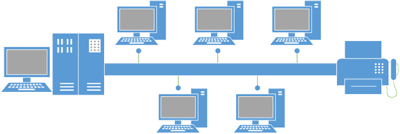
Topologi Ring
Pada topologi ring, semua workstation dan server dihubungkan sehingga terbentuk suatu pola lingkaran atau cincin. Tiap workstation ataupun server akan menerima dan melewatkan informasi dari satu komputer ke komputer lain, bila alamat-alamat yang dimaksud sesuai maka informasi diterima dan bila tidak informasi akan dilewatkan. Kelemahan dari topologi ini adalah setiap node dalam jaringan akan selalu ikut serta mengelola informasi yang dilewatkan dalam jaringan, sehingga bila terdapat gangguan di suatu node maka seluruh jaringan akan terganggu. Keunggulan topologi ring adalah tidak terjadinya collision atau tabrakan pengiriman data seperti pada topologi bus, karena hanya satu node dapat mengirimkan data pada suatu saat.
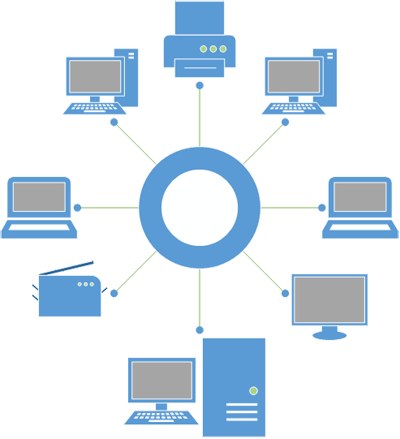
Topologi Star
Pada topologi star, masing-masing workstation dihubungkan secara langsung ke server atau hub. Keunggulan dari topologi star adalah dengan adanya kabel tersendiri untuk setiap workstation ke server, maka bandwidth atau lebar jalur komunikasi dalam kabel akan semakin lebar sehingga akan meningkatkan unjuk kerja jaringan secara keseluruhan. Bila terdapat gangguan di suatu jalur kabel maka gangguan hanya akan terjadi dalam komunikasi antara workstation yang bersangkutan dengan server, jaringan secara keseluruhan tidak mengalami gangguan. Kelemahan dari topologi star adalah kebutuhan kabel yang lebih besar dibandingkan dengan topologi lainnya.
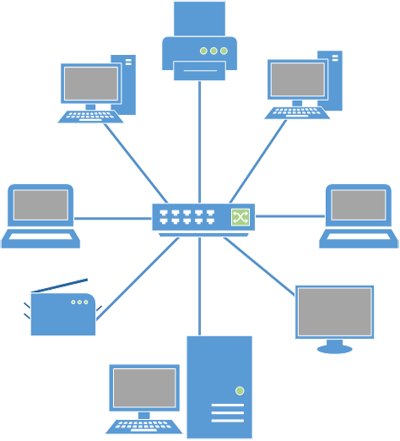
Topologi Tree
Topologi tree dapat berupa gabungan dari topologi star dengan topologi bus.
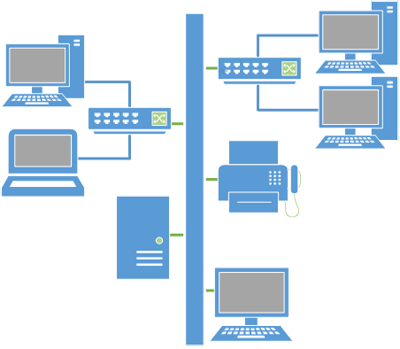
Topologi Mesh
Topologi mesh digunakan pada kondisi di mana tidak ada hubungan komunikasi terputus secara absolut antar node komputer. Topologi ini merefleksikan desain internet yang memiliki multi path ke berbagai lokasi.
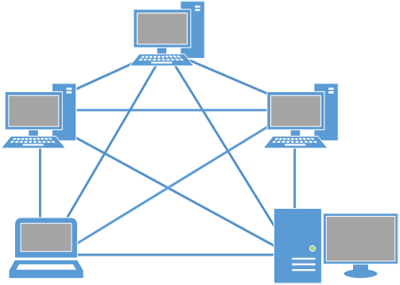
Perangkat Jaringan
Perangkat jaringan adalah semua komputer, peripheral, interface card, dan perangkat tambahan yang terhubung ke dalam suatu sistem jaringan komputer untuk melakukan komunikasi data. Perangkat yang umun terdapat pada jaringan komputer terdiri dari :
Server
Server merupakan pusat kontrol dari jaringan komputer. Server berfungsi untuk menyimpan informasi dan untuk mengelola suatu jaringan komputer. Server akan melayani seluruh client atau workstation yang terhubung ke jaringan. Sistem operasi yang digunakan pada server adalah sistem operasi yang khusus yang dapat memberikan layanan bagi workstation.

Workstation
Workstation adalah komputer yang terhubung dengan sebuah LAN. Semua komputer yang terhubung dengan jaringan dapat dikatakan sebagai workstation. Komputer ini yang melakukan akses ke server guna mendapat layanan yang telah disediakan oleh server.

Network Interface Card
Network Interface Card (NIC) adalah expansion board yang digunakan supaya komputer dapat dihubungkan dengan jaringan. Sebagian besar NIC dirancang untuk jaringan, protokol, dan media tertentu. NIC biasa disebut dengan LAN card. Contoh sebuah LAN Card seperti diperlihatkan pada Gambar

Jika dilihat dari kecepatannya, Ethernet terbagi menjadi empat jenis, yakni sebagai berikut:
- 10 Mbit/detik, yang sering disebut sebagai Ethernet, standar yang digunakan: 10Base2, 10Base5, 10BaseT, 10BaseF.
- 100 Mbit/detik, yang sering disebut sebagai Fast Ethernet. Standar yang digunakan: 100BaseFX, 100BaseT, 100BaseT4, 100BaseTX.
- 1000 Mbit/detik atau 1 Gbit/detik, yang sering disebut sebagai Gigabit Ethernet, standar yang digunakan: 1000BaseCX, 1000BaseLX, 1000BaseSX, 1000BaseT.
- 10000 Mbit/detik atau 10 Gbit/detik, biasa disebut TenGig.
Kabel Jaringan
Kabel adalah saluran yang menghubungkan antara dua workstation atau lebih. Jenis-jenis kabel yang digunakan dalam jaringan antara lain kabel coaxial, fiber optic, dan Twised Pair
Kabel coaxial hanya memiliki satu konduktor yang berada di pusat kabel. Kabel ini memiliki lapisan plastik yang berfungsi untuk pembatas konduktor dengan anyaman kabel yang ada pada lapisan berikutnya. Kabel coaxial memiliki kecepatan transfer sampai 10 Mbps. Kabel coaxial sering digunakan untuk kabel TV, ARCnet, thick ethernet dan thin ethernet. Thick coaxial / 10Base5 / RG-8 sering digunakan untuk backbone, untuk instalasi jaringan antar gedung. Kabel ini secara fisik berat dan tidak fleksibel, namun ia mampu menjangkau jarak 500m bahkan lebih. Thin coaxial / 10Base2 / RG-58 / cheapernet sering digunakan untuk jaringan antar workstation. Kabel ini secara fisik lebih mudah ditangani daripada RG-8 karena lebih fleksibel dan ringan. Thick coax mempunyai diameter rata-rata 12mm sedangkan thin coaxial mempunyai diameter rata-rata berkisar 5mm. Setiap perangkat dihubungkan dengan BNC Tconnector. Kabel fiber optik memiliki inti kaca yang dilindungi oleh beberapa apisan pelindung. Pengiriman data pada kabel ini menggunakan sinar. Kabel fiber optik memiliki jarak yang lebih jauh daripada twisted pair dan coaxial. Kabel ini juga memiliki kecepatan transfer data yang lebih baik dalam pengiriman data, yaitu mencapai 155Mbps. Kabel jenis coaxial saat ini sudah jarang digunakan.

Kabel Fiber Optic memiliki dua tipe, yaitu single mode dan multi mode. Tipe kabel single mode memiliki diameter core 9micron, sedangkan kabel multi mode memiliki diameter core sebesar 62,5micron. Kabel fiber optik mulai banyak digunakan karena kemampuan transfer data yang lebih besar, serta jangkauan kabel yang cukup jauh.

Kabel twisted pair, kabel yang biasa digunakan untuk jaringan lokal, secara umum dibagi menjadi 2 tipe, Shielded Twisted Pair (STP) dan Unshielded Twisted Pair (UTP). Sepasang kabel yang di-twist (pilin), yang jumlah pasangannya dapat terdiri dari dua, empat atau lebih. Fungsi twist bertujuan untuk mengurangi interferensi elektromagnetik terhadap kabel lain atau terhadap sumber eksternal. Kecepatan transfer data yang dapat dilayani sampai 10Mbps. Konektor yang biasa digunakan adalah RJ-11 atau RJ-45. Dari kedua tipe ini, tipe UTP adalah tipe yang sering digunakan pada jaringan LAN. UTP memiliki 4 pasang kabel terpilin (8 buah kabel) dan hanya 4 buah kabel yang digunakan dalam jaringan. Perangkat yang berkenaan dengan penggunaan jenis kabel ini adalah konektor RJ45 dan Hub/Switch.

Hub dan Switch
Switch adalah perangkat yang juga berfungsi untuk menghubungkan multiple komputer. Switch secara fisik sama dengan hub tetapi logikalnya sama dengan barisan brigde. Peningkatan kecerdasan dibandingkan hub, yaitu memiliki kemampuan penyimpanan terhadap alamat MAC (Medium Access Control) atau pada link layer model OSI sehingga hanya mengirimkan data pada port yang dituju (unicast). Hal ini berbeda dengan hub yang mengirimkan data ke semua port (broadcast). Proses kerjanya adalah apabila paket data datang, header dicek untuk menentukan di segment mana tujuan paket datanya. Kemudian data akan dikirim kembali (forwaded) ke segment tujuan tersebut.
- Unmanaged Switch, merupakan tipe pilihan termurah dan biasanya digunakan di kantor atau bisnis kecil dan rumahan. Switch Jaringan Komputer ini melakukan fungsi dasar mengelola lalu lintas data antara printer atau periperal dengan satu komputer atau lebih. Tipe switch ini tidak dapat kita kelola layaknya manageable switch yang memiliki fitur tambahan dalam pengaplikasiannya, seperti fungsi VLAN.
- Managed Switch menawarkan keunggulan yang lebih dengan memiliki User Interface atau menawarkan perangkat lunak yang memungkinkan pengguna untuk melakukan konfigurasi pada switch. Keunggulan yang ditawarkan ole jenis switch ini adalah dapat melakukan segmentasi pada jaringan dengan konsep VLAN yang bermanfaat untuk memberikan kemanan lebih pada sebuah jaringan, Memudahkan pengguna untuk melakukan pemantauan dan pemeliharaan network traffic.

Bridge
Bridge adalah peranti yang meneruskan lalu lintas antara segmen jaringan berdasar informasi pada lapisan data link. Segmen ini mempunyai alamat lapisan jaringan yang sama. Bridge bekerja dengan mengenali alamat MAC asal yang mentransmisi data ke jaringan dan secara otomatis membangun sebuah tabel internal. Tabel ini berfungsi untuk menentukan ke segmen mana paket akan di route dan menyediakan kemampuan filtering. Bridge membagi satu buah jaringan besar kedalam beberapa jaringan kecil. Bridge juga dapat di gunakan untuk mengkoneksi network yang menggunakan tipe kabel yang berbeda ataupun topologi yang berbeda pula.

Router
Router adalah perangkat yang berfungsi menghubungkan suatu LAN ke suatu internetworking/WAN dan mengelola penyaluran lalu-lintas data di dalamnya. Router akan menentukan jalur terbaik untuk komunikasi data. Router bekerja pada layer network dari model OSI untuk memindahkan paket-paket antar jaringan menggunakan alamat logikanya. Router memliki tabel routing yang melakukan pencatatan terhadap semua alamat jaringan yang diketahui dan lintasan yang mungkin dilalui serta waktu tempuhnya. Router bekerja hanya jika protokol jaringan yang dikonfigurasi adalah protokol yang routable seperti TCP/IP atau IPX/SPX. Ini berbeda dengan bridge yang bersifat protocol independent.
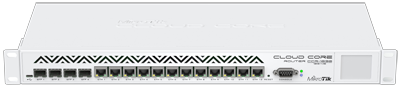
Repeater
Repeater bekerja pada level physical layer dalam model jaringan OSI. Repeater bertugas meregenerasi atau memperkuat sinyal-sinyal yang masuk. Pada ethernet kualitas transmisi data hanya dapat bertahan dalam range waktu dan jangkauan terbatas, yang selanjutnya mengalami degradasi. Repeater akan berusaha mempertahankan integritas sinyal dan mencegah degradasi sampai paket-paket data menuju tujuan. Kelemahan repeater yaitu tidak dapat melakukan filter traffic jaringan. Data (bit) yang masuk ke salah satu port dikirim ke luar melalui semua port. Dengan demikian data akan tersebar ke segmen-segmen LAN tanpa memperhitungkan apakah data tersebut dibutuhkan atau tidak.

Modem
Modem adalah sebuah device yang digunakan sebagai penghubung dari sebuah PC atau jaringan ke Penyedia Layanan Internet (Internet Service Provider / ISP). Salah satu modem yang dipakai untuk koneksi ke internet ialah modem ADSL. Modem ini biasanya digunakan oleh ISP.

Bandwidth
Bandwidth adalah jumlah data atau volume data dalam satuan bit per second yang dapat ditransmisikan lewat sebuah media transmisi jaringan dalam satu satuan waktu. Secara umum, bandwidth dapat dianalogikan seperti sebuah pipa air, dan data adalah air yang akan melewati pipa tersebut. Semakin besar pipa air (bandwidth) maka semakin besar pula volume air (data) yang dapat dilewatkan. Adal beberapa alasan yang menjadikan bandwith merupakan salah satu faktor penting dalam sebuah jaringan komputer :
- Bandwidth berperan penting dalam menentukan kualitas sebuah jaringan karena besarnya saluran data/bandwidth berpengaruh pada kecepatan transmisi data.
- Bandwidth memiliki keterbatasan dikarenakan hukum fisika dan keterbatasan teknologi. Setiap media yang digunakan utnuk melakukan transmisi data pasti memiliki keterbatasan bandwidth maksimal yang bisa dicapai.
- Bandwidth tidak didapatkan dengan gratis. Tawaran bandwidth paling sering kita jumpai ketika kita ingin berlangganan internet.
- Kebutuhan bandwidth akan selalu naik. Dengan adanya teknologi baru dan infrastruktur jaringan yang diperbaharui, aplikasi dan kebutuhan data biasanya juga akan mengalami peningkatan penggunaan bandwidth.
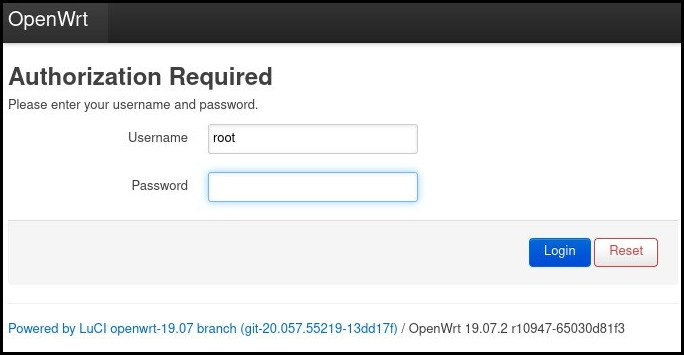
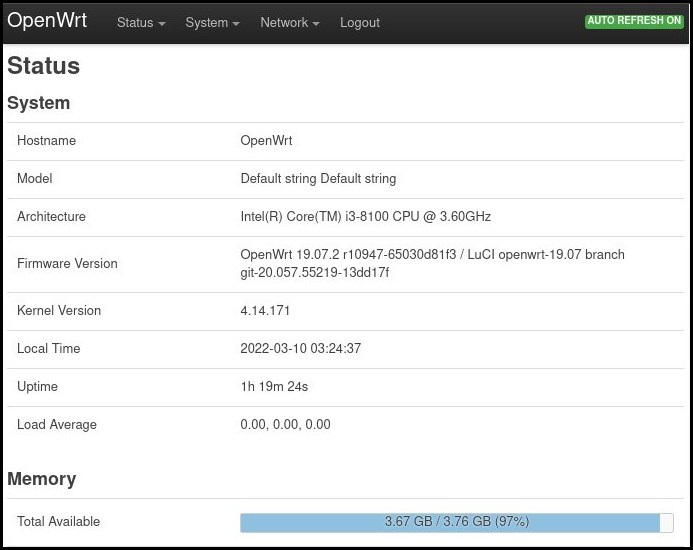
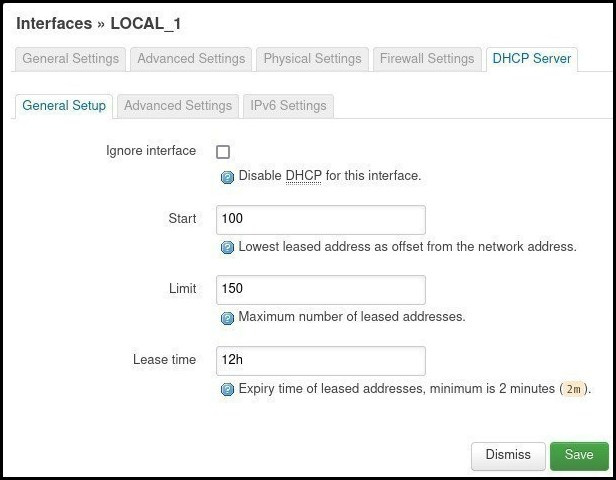
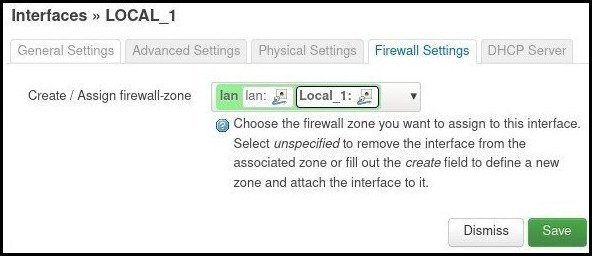

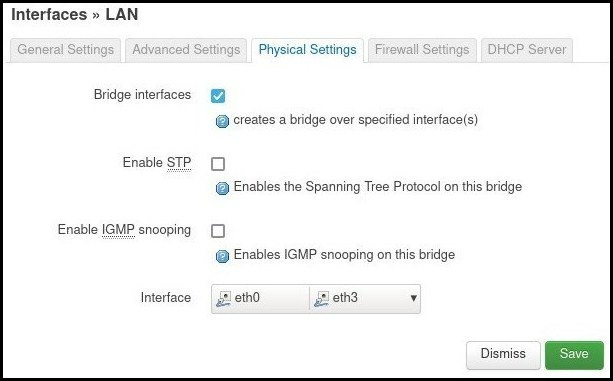

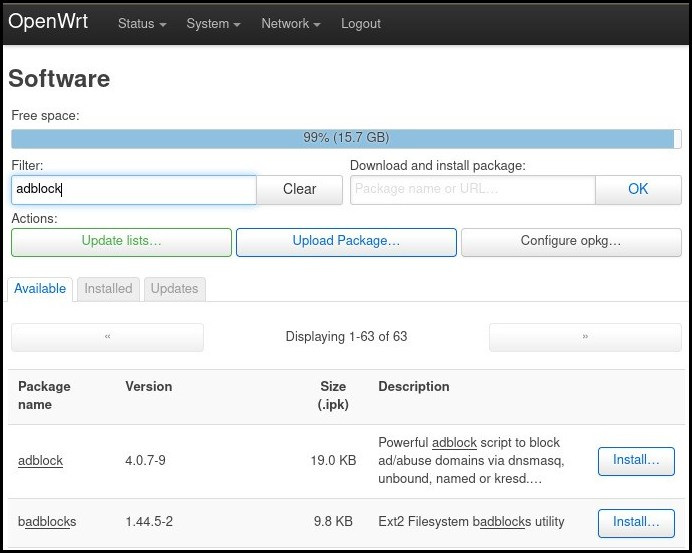
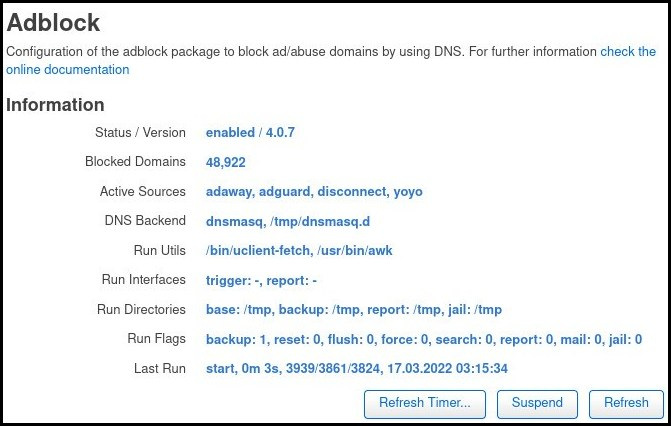
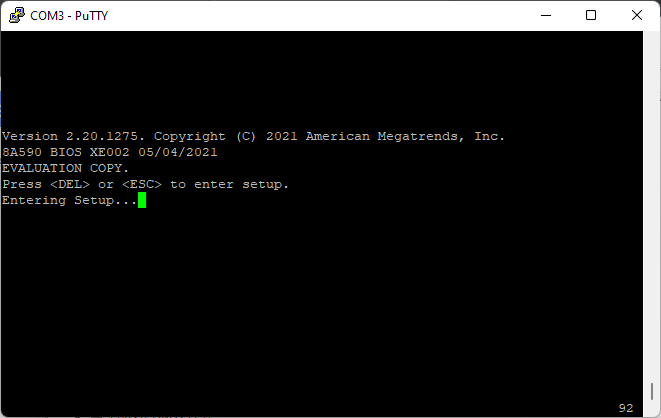
.png)
.png)
.png)
.png)
.png)
.png)
.png)
.png)
.png)